PYAS Ransomware を削除する方法 (感染ファイルの回復)
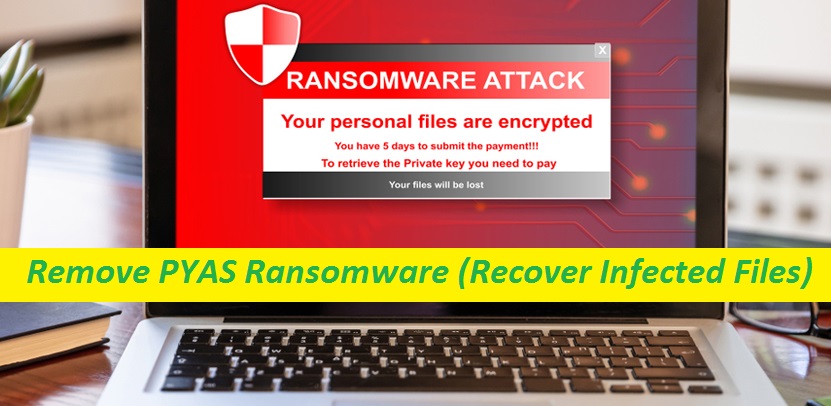
ファイルロックマルウェアをアンインストールする簡単なプロセス
PYAS Ransomware は、ユーザーのファイルを暗号化し、それらのファイルのロックを解除するために身代金の支払いを要求するように設計された暗号ウイルスです。 通常、オーディオ、ビデオ、データベース、ドキュメント、および画像に暗号化を適用し、攻撃者が身代金を支払うまでそれらを人質にします。 PYAS virus は間違いなく、オンラインで遭遇する可能性のある最も危険なランサムウェアの亜種の 1 つです。 このマルウェアは、被害者の PC 内に保存されているデータを秘密裏に暗号化し、名前に「.PYAS」拡張子を追加するように作成されているため、暗号化がさらに困難になります。 その後、それらのファイルは完全にアクセスできなくなり、使用できなくなります。
脅威の概要
名前: PYAS Ransomware
クラス: ランサムウェア、暗号化マルウェア、ファイルロック ウイルス
機能: ユーザーから身代金を強要するためにファイルを暗号化する
危険度: 高
拡張子: .PYAS
身代金メモ: README.txt
ハッカーの連絡先: Discord の mtkiao129#2443
兆候: ファイルにアクセスできない、拡張子がおかしい、身代金を要求するメッセージが表示される
侵入戦術: 通常、スパム メール、安全でないダウンロード ソース、誤解を招くリンクや広告などを介して PC に侵入します。
PYAS Ransomware: 深度分析
暗号化コースを終了すると、PYAS Ransomware は「README.txt」という名前の身代金メモを画面に表示し、被害者に攻撃について知らせます。 また、Discord プラットフォームでユーザー名「mtkiao129#2443」を検索して、攻撃者に連絡するように指示されています。 これらのハッカーの最終的な目標は、影響を受けた個人に一定の金額を支払わせて、解読ソフトウェアを入手し、侵害されたファイルへのアクセスを取り戻すことです。 身代金の金額はここには記載されていませんが、一般的に、被害者はビットコイン、モネロ、またはその他の暗号通貨で支払うよう求められます。
身代金を支払う必要がありますか?
PYAS Ransomware、Winner Ransomware、またはその他のファイル ロック マルウェアの背後にいる犯罪者にお金を払うことは決してお勧めできません。 これらの詐欺師は、お金を受け取った後に姿を消すか、デバイス内でさらに多くの損害を引き起こす復号化ソフトウェアの名前で別のマルウェアを送信する傾向があります. 機密データをすべて盗むスパイウェアや、重要なシステム ファイルを破壊するトロイの木馬である可能性があります。 したがって、これらのハッカーにお金を払う代わりに、問題が増える前にすぐにコンピューターから PYAS Ransomware を削除してください。
感染したファイルを回復する方法:
厄介な侵入者を駆除したら、バックアップを使用して侵害されたファイルの回復を試みることができます。 このような危険な状況に対処するのに役立つため、貴重なファイルをバックアップすることは非常に重要です。 ただし、現時点でバックアップがない場合は、以下で提供されているファイル回復ソフトウェアを使用することをお勧めしますが、その前に、できるだけ早くシステムから PYAS Ransomware を終了する必要があります。
暗号化マルウェアはどのようにシステムに侵入しますか?
遭遇する可能性のあるクリプト ウイルスには、さまざまな潜在的なキャリアが存在する可能性があります: スパム メール メッセージや感染した Web ページ、誤解を招く広告、トレント、またはプログラム バンドルから、シェアウェアや詐欺的なリンクまで. そのため、インターネットをサーフィンするときは用心し、信頼できないコンテンツとは決してやり取りしないことが重要です。 無関係な電子メールの添付ファイルは決して開かないでください。マルウェアのペイロードが含まれている可能性があるため、ワンクリックでデバイスに感染する可能性があります。 ソフトウェアをダウンロード、更新、またはアクティブ化する場合は、公式または信頼できるチャネルのみを選択し、サードパーティのソースには近づかないでください。 また、常に最新のセキュリティ アプリをインストールして、PYAS Ransomware や同様の脅威から PC を保護してください。
よくある質問
ウイルスはどのようにデータをロックしますか?
PC に侵入した後、マルウェアはまずマシン全体をスキャンして標的のファイルを見つけ、その後、高度な暗号化アルゴリズムを使用してそれぞれのファイルを暗号化します。 プロセス中に、それぞれに一意の拡張子を追加して、データの名前も変更します。
暗号化を元に戻すには?
特定のランサムウェアで復号化ツールを使用できない場合は、バックアップを使用するか、以下に示すようなサードパーティのデータ回復アプリを使用して、汚染されたファイルを回復する必要があります。 しかし、その前に、寄生虫をシステムから完全に排除する必要があります。
身代金メモのテキスト:
あなたのファイルは暗号化されているように見えます!
テキスト、写真、単語、zip、exe などを含むすべてのファイルは、既に暗号化されています。
すべてのファイルを復号化したい場合は、Discord を使用して私を検索してください: mtkiao129#2443,
あなたは復号化を取得します
特別なオファー
PYAS Ransomware は不気味なコンピューター感染である可能性があり、コンピューター上にファイルが隠されているため、その存在を何度も取り戻す可能性があります。 このマルウェアを簡単に削除するには、強力なSpyhunterマルウェア対策スキャナーを試して、このウイルスの駆除にプログラムが役立つかどうかを確認することをお勧めします。
必ずSpyHunterのEULA、脅威評価基準、およびプライバシーポリシーをお読みください。 Spyhunterの無料スキャナーは、コンピューターから現在の脅威をスキャンして検出し、ダウンロードするだけで、一度だけ削除することもできますが、次の48時間は駆除する必要があります。 検出されたラットをすぐに削除する場合は、ソフトウェアを完全にアクティブ化するライセンスバージョンを購入する必要があります。
データリカバリオファー
暗号化されたファイルを復元するために、最近作成されたバックアップファイルを選択することをお勧めしますが、そのようなバックアップがない場合は、データ回復ツールを試して、失われたデータを復元できるかどうかを確認できます。
マルウェア対策の詳細とユーザーガイド
Windowsの場合はここをクリック
Macの場合はここをクリック
手順1:「ネットワークを使用したセーフモード」でPYAS Ransomwareを削除する
ステップ2:「システムの復元」を使用してPYAS Ransomwareを削除します
手順1:「ネットワークを使用したセーフモード」でPYAS Ransomwareを削除する
Windows XPおよびWindows 7ユーザーの場合:「セーフモード」でPCを起動します。 [スタート]オプションをクリックし、スタートプロセス中に[Windows拡張オプション]メニューが画面に表示されるまでF8を押し続けます。リストから「ネットワークを使用したセーフモード」を選択します。

これで、Windowsのホームスクリーンがデスクトップに表示され、ワークステーションは「ネットワークを使用したセーフモード」に取り組んでいます。
Windows 8ユーザーの場合:「スタート画面」に移動します。検索結果で設定を選択し、「詳細」と入力します。 「一般的なPC設定」オプションで、「高度なスタートアップ」オプションを選択します。もう一度、「今すぐ再起動」オプションをクリックします。ワークステーションは「Advanced Startup Option Menu」で起動します。 「トラブルシューティング」を押してから、「詳細オプション」ボタンを押します。 「詳細オプション画面」で「起動設定」を押します。再度、「再起動」ボタンをクリックします。ワークステーションは、「スタートアップ設定」画面で再起動します。次に、F5を押して、ネットワークのセーフモードで起動します。

Windows 10ユーザーの場合:Windowsロゴと「電源」アイコンを押します。新しく開いたメニューで、キーボードの[Shift]ボタンを押したまま[再起動]を選択します。新しく開いた[オプションの選択]ウィンドウで、[トラブルシューティング]をクリックしてから[詳細オプション]をクリックします。 「スタートアップ設定」を選択し、「再起動」を押します。次のウィンドウで、キーボードの「F5」ボタンをクリックします。

ステップ2:「システムの復元」を使用してPYAS Ransomwareを削除します
PYAS Ransomwareに感染したアカウントにログインします。ブラウザーを開き、正当なマルウェア対策ツールをダウンロードします。システム全体のスキャンを実行します。悪意のある検出されたすべてのエントリを削除します。
特別なオファー
PYAS Ransomware は不気味なコンピューター感染である可能性があり、コンピューター上にファイルが隠されているため、その存在を何度も取り戻す可能性があります。 このマルウェアを簡単に削除するには、強力なSpyhunterマルウェア対策スキャナーを試して、このウイルスの駆除にプログラムが役立つかどうかを確認することをお勧めします。
必ずSpyHunterのEULA、脅威評価基準、およびプライバシーポリシーをお読みください。 Spyhunterの無料スキャナーは、コンピューターから現在の脅威をスキャンして検出し、ダウンロードするだけで、一度だけ削除することもできますが、次の48時間は駆除する必要があります。 検出されたラットをすぐに削除する場合は、ソフトウェアを完全にアクティブ化するライセンスバージョンを購入する必要があります。
データリカバリオファー
暗号化されたファイルを復元するために、最近作成されたバックアップファイルを選択することをお勧めしますが、そのようなバックアップがない場合は、データ回復ツールを試して、失われたデータを復元できるかどうかを確認できます。
「セーフモードとネットワーク」でPCを起動できない場合は、「システムの復元」を使用してみてください
1.「スタートアップ」中に、「詳細オプション」メニューが表示されるまでF8キーを押し続けます。リストから「コマンドプロンプトを使用したセーフモード」を選択し、「Enter」を押します

2.新しく開いたコマンドプロンプトで、「cd restore」と入力し、「Enter」を押します。

3.「rstrui.exe」と入力し、「ENTER」を押します

4.新しいウィンドウで[次へ]をクリックします

5.「復元ポイント」のいずれかを選択し、「次へ」をクリックします。 (この手順により、ワークステーションは、PCにPYAS Ransomwareが浸透する前の以前の日時に復元されます。

6.新しく開いたウィンドウで、「はい」を押します。

PCを以前の日時に復元したら、推奨されるマルウェア対策ツールをダウンロードし、ワークステーションに残っている場合はPYAS Ransomwareファイルを削除するためにディープスキャンを実行します。
このランサムウェアによって各(個別の)ファイルを復元するには、「Windows Previous Version」機能を使用します。この方法は、ワークステーションで「システムの復元機能」が有効になっている場合に有効です。
重要な注意:PYAS Ransomwareの一部のバリアントは「シャドウボリュームコピー」も削除するため、この機能は常に機能しない場合があり、選択したコンピューターにのみ適用されます。
個々の暗号化ファイルを復元する方法:
単一のファイルを復元するには、そのファイルを右クリックして「プロパティ」に移動します。 「以前のバージョン」タブを選択します。 「復元ポイント」を選択し、「復元」オプションをクリックします。

PYAS Ransomwareで暗号化されたファイルにアクセスするために、「シャドウエクスプローラー」を使用することもできます。 (http://www.shadowexplorer.com/downloads.html)。このアプリケーションに関する詳細情報を入手するには、ここをクリックしてください。 (http://www.shadowexplorer.com/documentation/manual.html)

重要:データ暗号化ランサムウェアは非常に危険であり、ワークステーションへの攻撃を回避するための予防策を講じることは常に優れています。リアルタイムで保護するために、強力なマルウェア対策ツールを使用することをお勧めします。この「SpyHunter」の助けにより、PYAS Ransomwareなどの有害な感染をブロックするために、「グループポリシーオブジェクト」がレジストリに埋め込まれます。
また、Windows 10では、「Fall Creators Update」と呼ばれる非常にユニークな機能があり、ファイルへのあらゆる種類の暗号化をブロックするための「Controlled Folder Access」機能を提供します。この機能を使用すると、「ドキュメント」、「写真」、「音楽」、「ビデオ」、「お気に入り」、「デスクトップ」フォルダーなどの場所に保存されているファイルはデフォルトで安全です。

この「Windows 10 Fall Creators Update」をPCにインストールして、重要なファイルとデータをランサムウェア暗号化から保護することが非常に重要です。この更新プログラムを入手し、rnasomware攻撃から保護を追加する方法の詳細については、ここで説明しました。 (https://blogs.windows.com/windowsexperience/2017/10/17/get-windows-10-fall-creators-update/))
PYAS Ransomwareで暗号化されたファイルを回復する方法?
今まで、暗号化された個人ファイルに何が起こったのか、それまでに破損または暗号化されていない個人ファイルを保護するために、PYAS Ransomwareに関連付けられたスクリプトとペイロードを削除する方法を理解しているでしょう。ロックされたファイルを取得するために、「システムの復元」と「シャドウボリュームのコピー」に関連する深さ情報については既に説明しました。ただし、暗号化されたファイルにアクセスできない場合は、データ復旧ツールを使用してみてください。
データ復旧ツールの使用
このステップは、上記のすべてのプロセスを既に試したが、解決策を見つけられなかったすべての被害者向けです。また、PCにアクセスし、任意のソフトウェアをインストールできることが重要です。データ回復ツールは、システムのスキャンおよび回復アルゴリズムに基づいて機能します。システムパーティションを検索して、マルウェアによって削除、破損、または破損した元のファイルを見つけます。 Windows OSを再インストールしないでください。再インストールしないと、「以前の」コピーが完全に削除されます。最初にワークステーションをきれいにし、PYAS Ransomware感染を除去する必要があります。ロックされたファイルはそのままにして、以下の手順に従ってください。
ステップ1:下の[ダウンロード]ボタンをクリックして、ワークステーションでソフトウェアをダウンロードします。
ステップ2:ダウンロードしたファイルをクリックしてインストーラーを実行します。

ステップ3:ライセンス契約のページが画面に表示されます。 「同意する」をクリックして、その条件と使用に同意します。前述の画面の指示に従い、「完了」ボタンをクリックします。

ステップ4:インストールが完了すると、プログラムが自動的に実行されます。新しく開いたインターフェースで、回復したいファイルタイプを選択し、「次へ」をクリックします。

ステップ5:ソフトウェアを実行して回復プロセスを実行する「ドライブ」を選択できます。次に、「スキャン」ボタンをクリックします。

ステップ6:スキャン用に選択したドライブに基づいて、復元プロセスが開始されます。選択したドライブのボリュームとファイルの数によっては、プロセス全体に時間がかかる場合があります。プロセスが完了すると、データエクスプローラーが画面に表示され、復元するデータのプレビューが表示されます。復元するファイルを選択します。

ステップ7。次に、回復したファイルを保存する場所を見つけます。

特別なオファー
PYAS Ransomware は不気味なコンピューター感染である可能性があり、コンピューター上にファイルが隠されているため、その存在を何度も取り戻す可能性があります。 このマルウェアを簡単に削除するには、強力なSpyhunterマルウェア対策スキャナーを試して、このウイルスの駆除にプログラムが役立つかどうかを確認することをお勧めします。
必ずSpyHunterのEULA、脅威評価基準、およびプライバシーポリシーをお読みください。 Spyhunterの無料スキャナーは、コンピューターから現在の脅威をスキャンして検出し、ダウンロードするだけで、一度だけ削除することもできますが、次の48時間は駆除する必要があります。 検出されたラットをすぐに削除する場合は、ソフトウェアを完全にアクティブ化するライセンスバージョンを購入する必要があります。
データリカバリオファー
暗号化されたファイルを復元するために、最近作成されたバックアップファイルを選択することをお勧めしますが、そのようなバックアップがない場合は、データ回復ツールを試して、失われたデータを復元できるかどうかを確認できます。





